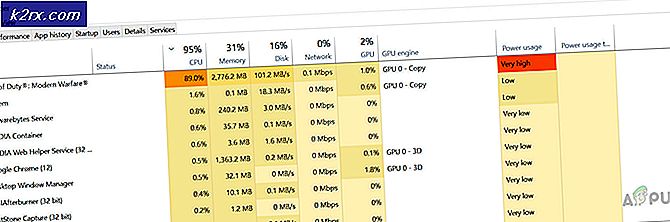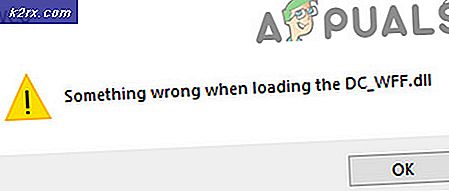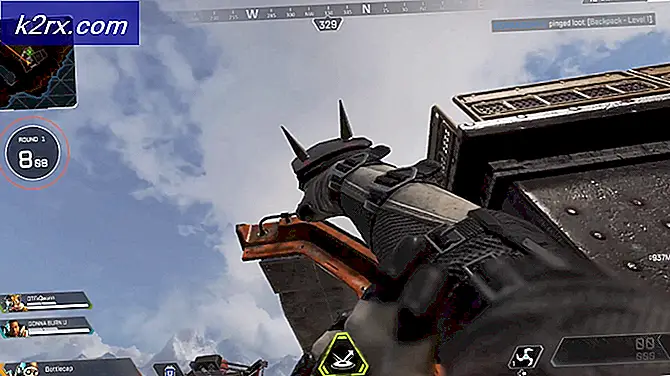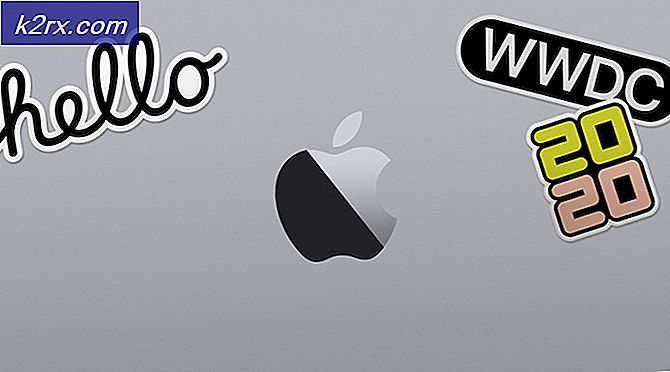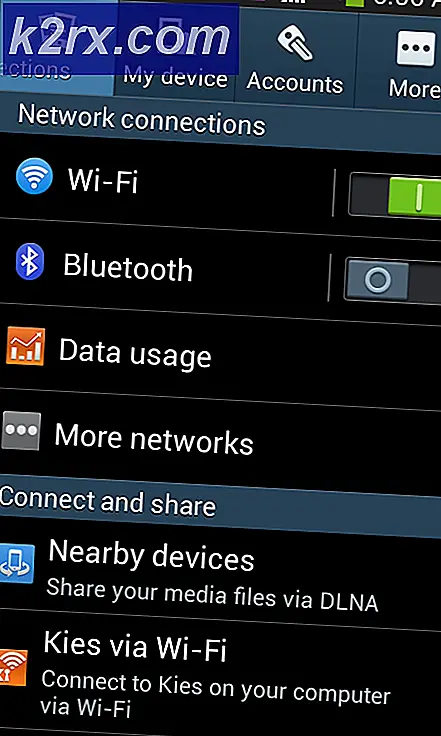Hvordan laver man et digitalt luftforureningsmåler ved hjælp af Arduino?
Den største fare, der kan påvirke menneskeheden i disse dage er forurening. I dag designer vi en luftforureningsmåler, der bruges til at overvåge luftkvaliteten på vores smartphone. Rygraden i dette projekt er Arduino Board og Blynk Application, der let kan downloades fra Legetøjsbutik.
Sådan overvåges luftforurening på mobil?
Trin 1: Samling af komponenterne
At lave en komplet liste over alle komponenterne inden du begynder at arbejde på ethvert projekt har altid været en glimrende tilgang. Det sparer ikke kun meget tid, men sparer os også for at sidde fast et sted midt i projektet ved at fortælle os, at whar-komponenter er let tilgængelige, og hvilke komponenter der skal købes fra markedet. Nedenfor er en komplet liste over alle de komponenter, som vi skal bruge i vores projekt. Disse komponenter er let tilgængelige på markedet.
Trin 2: Design af kredsløbet
Da vi nu kender hovedabstraktet af vores projekt, og vi også har en komplet liste over alle de komponenter, som vi skal bruge i dette projekt, lad os gå et skridt videre og se projektets design. Projektet er hovedsageligt opdelt i to dele. Den første del er Controller og sensorerog den anden del er Smartphone-applikation.
Hjertet i projektet er dets mikrocontroller. Arduino Uno er den anvendte mikrocontroller. Arduino-kortet er forbundet til Blynk-skyen ved hjælp af en internetforbindelse, der oprettes ved hjælp af Arduino Ethernet Shield. Sensorerne, der bruges i denne forureningsmåler, er nova PM-sensor SDS011, gassensor MQ135 og temperatur og DHT11.
Smart måleren er lavet ved hjælp af en Android-telefon, så alle målinger kan ses på mobilskærmen, og denne mobil kan bruges til at styre relæerne i hardwaren. Blynk er en mobilapplikation, der kan bruges på Android og IOS. Det er godt designet og indeholder widgets, der let kan bruges. Denne applikation sparer en masse penge og tid, fordi hardware på LCD og andre komponenter skal købes fra markedet, mens denne applikation er gratis og kan udføre den opgave, der skal udføres af disse hardwarekomponenter.
Trin 3: Arbejd af kredsløbet
I dette afsnit gennemgår vi en kort undersøgelse af, hvordan vores kredsløb fungerer. Vores kredsløb inkluderer et Arduino-kort med et Arduino ethernet-skærm, spændingsregulatorer 7805, temperatur- og fugtighedsføler DHT11, gassensor MQ135, relæmoduler og PM2.5-sensor sammen med nogle andre komponenter. Du kan også bruge PM10-sensoren i stedet for PM2.5.
PM står for Partikelmåler. Denne sensor har en blanding af støvpartikler og vanddråber i sig. En bestemt kilde frigiver direkte nogle af disse partikler, mens en bestemt kemisk reaktion bruges til at producere andre partikler. Princippet om laserspredning i luften bruges i denne sensor til at detektere suspenderede partikler i luften. Disse partiklers koncentration kan variere fra 0,3 til 10 mikron. Denne sensor er robust og giver stabile og følsomme data. Det er forbundet over Tx og Rx på Arduino Uno-kortet.
Det gassensor fungerer på det princip, hvor ledningsevnen ændres med ændringen i koncentrationen af gas. det giver et spændingssignal som et output, der er direkte relateret til gaskoncentrationen. Denne sensor er meget følsom over for ammoniak, sulfid og benzendampe, røg og andre skadelige gasser.
Temperatursensoren registrerer temperaturen og fugtigheden i omgivelserne og sender et spændingssignal til mikrocontrolleren. Det er robust og giver data med minimal fejl.
Disse sensorer er samlet sammen med mikrokontrolleren og sender løbende data til mikrokontrolleren. To apparater, dvs. blæser og lys, er forbundet til controlleren via en relæmodul. Disse to vil arbejde som en alarmindikation og styring.
Trin 4: Working Of Blynk
Blynk er en mobilapplikation, der kan downloades på Android såvel som IOS-sæt. Det bruges til at vise data og visualisere det, der sendes til skyen fra hardwaresensorerne. De tre hovedkomponenter i Blynk er dens mobil applikation, Blynk skyog Blynk-biblioteker.
Blynk-appen er frontend-applikationen, der er installeret på mobiltelefonen. Den indeholder forskellige widgets, der giver dig mulighed for at designe spændende projekter. Denne app er meget brugervenlig og nem at bruge.
Blynk-skyen er en slags database, der er ansvarlig for at forbinde hardwaren til mobilapplikationen. Du kan køre din egen private Blynk-server lokalt ved hjælp af denne Blynk-sky. Denne sky er open source. Tusinder af enheder kan forbindes til skyen, men denne server kan kun laves ved hjælp af en Raspberry Pi.
Biblioteker til forskellige sensorkomponenter er tilgængelige, der bruges til at forbinde dem med serveren. Disse biblioteker er ansvarlige for at kontrollere alle de data, der kommer fra sensorerne eller går ud af applikationen. Når der trykkes på en knap på applikationen, sendes nogle data til Blynk-skyen og sendes derefter til den tilsvarende hardware. Tilsvarende sendes dataene fra sensoren til skyen ved hjælp af en internetforbindelse, og derefter hentes de fra skyen og vises på mobilapplikationen.
Trin 5: Tilslutning af kredsløbet
I øjeblikket da vi har hver eneste del, og vi ved præcist, hvad der er den primære arbejdsretningslinje for rammen, kan vi gå videre og begynde at samle vores segmenter sammen. En ting skal huskes, at kredsløbet skal minimeres, og segmenterne skal placeres tæt.
- Tag en Veroboard og gnid dens side med kobberbelægningen med et skrabepapir.
- Anbring nu komponenterne omhyggeligt og tæt nok, så kredsløbets størrelse ikke bliver særlig stor
- Klip stykker af kvindelige overskrifter til hver sensor, og placer dem på Veroboard. Alle sensorer vil blive indsat i disse kvindelige overskrifter.
- Forbind forsigtigt med loddejern. Hvis der begås en fejl under tilslutningerne, skal du prøve at aflode forbindelsen og lodde forbindelsen igen korrekt, men til sidst skal forbindelsen være tæt.
- Når alle forbindelser er foretaget, skal du udføre en kontinuitetstest. I elektronik er kontinuitetstesten kontrol af et elektrisk kredsløb for at kontrollere, om strøm strømmer i den ønskede sti (at det med sikkerhed er et samlet kredsløb). En kontinuitetstest udføres ved at indstille en lille spænding (kablet i arrangement med en LED eller oprørende del, for eksempel en piezoelektrisk højttaler) over den valgte måde.
- Hvis kontinuitetstesten består, betyder det, at kredsløbet er tilstrækkeligt lavet efter ønske. Det er nu klar til at blive testet.
- Tilslut batteriet til kredsløbet.
Trin 6: Kom godt i gang med Arduino
Arduino IDE er en software, som du kan skrive, debugge og kompilere en kode, der kører på en Arduino-mikrocontroller. Denne kode vil blive uploadet til mikrocontrolleren gennem denne IDE. Hvis du ikke har nogen tidligere erfaring med denne software, er der intet at bekymre dig om, fordi hele proceduren for at bruge denne software er angivet nedenfor.
- Hvis du ikke allerede har softwaren installeret, skal du klikke her for at downloade softwaren.
- Tilslut dit Arduino-kort til pc'en, og åbn Kontrolpanel. Klik på Hardware og lyd.Nu åben Enheder og printer og find den port, som dit kort er tilsluttet. Denne port er forskellig på forskellige computere.
- Åbn nu Arduino IDE. Fra værktøjer skal du indstille Arduino-kortet til Arduino / Genuino UNO.
- Fra den samme værktøjsmenu skal du indstille portnummeret. Dette portnummer skal være nøjagtigt det samme som det portnummer, der blev observeret før i kontrolpanelet.
- For at bruge Blynk-applikationen og ethernet-skjoldet med Arduino IDE skal vi nu importere specielle biblioteker, der giver os mulighed for at brænde kode på Arduino Uno og bruge den. Disse to biblioteker er vedhæftet i nedenstående link. For at inkludere biblioteket, gå til Skitse> Inkluder bibliotek> Tilføj ZIP-bibliotek. En boks vises. Find ZIP-mappen på din computer, og klik på OK for at inkludere mapperne. Dette bibliotek er vedhæftet sammen med koden i nedenstående link.
- Download nedenstående kode og kopier den til din IDE. For at uploade koden skal du klikke på upload-knappen.
Klik her for at downloade koden.
Trin 7: Konfiguration af applikationen
Når vi nu har tilsluttet kredsløbet, lad os downloade og installere Blynk-applikationen fra playbutikken. Følg nedenstående trin for at opsætte det digitale dashboard.
- Monter Ethernet-skjoldet på Arduino.
- Tilslut dette kort til din personlige computer.
- Åbn skitsen ethernetclient.inoog tilføj IP-adressen på din enhed. Når du har gjort dette, skal du uploade koden på Arduino-kortet. En google-søgning returneres med denne skitse, og resultaterne ses på den serielle skærm som en HTML.
- Åbn skitsen ethernetserver.ino og tilføj IP-adressen på vores enhed. Upload derefter denne skitse på dit Arduino-kort. Denne skitse opretter en webserver ved hjælp af Arduino og Ethernet-skjoldet. Nu vil en HTTP-anmodning blive besvaret af din enhed. I denne skitse vil internetbrowseren være i stand til at få de data, der sendes af din Arduino gennem et ethernetskjold.
- Sørg nu for, at din mobil har en aktiv Wifi-forbindelse. Start Blynk-applikationen, som du allerede har downloadet. Opret en ny konto på denne applikation. Der oprettes en konto for at gemme dine projekter.
- Når kontoen er oprettet, skal du logge ind på din konto og oprette et nyt projekt og navngive det som forureningsmåler. Når du har gjort dette, skal du vælge mikrokontrolleren som Arduino Uno. Vælg din forbindelse som Ethernet.
- Når du klikker på skabknappen, sendes en godkendelsesnøgle til din registrerede e-mail. Denne godkendelsesnøgle er en unik nøgle, der hjælper med at forbinde smartphonen til din hardware. Indsæt denne godkendelsesnøgle i Arduino-skitsenavne som forurening.ino.
- Når dette er gjort, skal du åbne forurening.inoskitsere i Arduino IDE og uploade den på Arduino-tavlen.
- Når projektet oprettes i Android-applikationen, vises et tomt lærred på skærmen.
- Tryk hvor som helst på skærmen. Et widget-felt vises, der indeholder alle de widgets, der kan bruges i applikationen.
- Vælg menuen Widget LCD og placer det på hovedlayoutet. På samme måde skal du placere en LED, RTC-widgets, Trykknap og en ON / OFF-kontakt, på hovedlayoutet.
- Når alt er gjort, skal du klikke på afspil-knappen. I denne afspilningstilstand kommunikerer din app med hardwaren i realtid. Du vil være i stand til at se dataene på LCD og styre hardwarens relæer fra din mobil.
Trin 8: Arbejde med skitser
Koden til dette projekt er meget kompliceret og opdelt i forskellige skitser. Du skal studere det i dybden for at opretholde rækkefølgen af upload, hvis du vil have dit projekt til at fungere korrekt. Nogle klumper af koden forklares kort nedenfor.
1. ethernetclient.ino er en Arduino-skitse, der bruges til at forbinde tavlen til "www.Google.com" -webstedet ved hjælp af et Ethernet-skjold. I denne skitse er mac-adressen på dit Ethernet-skjold inkluderet. Denne MAC-adresse er angivet på mærkaten bag tavlen. Webstedet og dets IP, som tavlen skal tilsluttes, er også angivet i denne skitse. I kroppen af ugyldig opsætning (), kortets forbindelse til destinationswebstedet er etableret. En fejlmeddelelse gives, hvis forbindelsen mislykkes. I ugyldig sløjfe ()hvis der er indkommende byte fra serveren, læses de og udskrives derefter på den serielle skærm.
2. ethernetserver.inoer en Arduino-skitse, der er en simpel webserver, der viser værdien af de analoge inputstifter ved hjælp af et Arduino Wiznet Ethernet-skjold. I denne skitse er også mac-adressen på dit Ethernet-skjold inkluderet. IP-adressen på det lokale netværk vil også blive inkluderet her. I ugyldig opsætning ()den serielle kommunikation åbnes, og derefter venter mikrokontrolleren på, at porten åbnes. Når det er gjort, venter mikrokontrolleren på, at den serielle port opretter forbindelse, og derefter startes Ethernet-forbindelsen. I ugyldig sløjfe ()mikrokontrolleren lytter efter indgående klienter. Når den indgående anmodning er afsluttet, kan der sendes et svar. Så der sendes et standard HTTP-svarhoved, og når dette svar er afsluttet, lukkes forbindelsen automatisk. Herefter sender de data, der læses fra de analoge ben, det som output. Når alle data sendes til webbrowseren, lukkes forbindelsen.
3. BlynkBlink.inoer en Arduino-skitse, der bruges til at forbinde Blynk-appen til hardwaren. Godkendelsesnøglen føjes til denne kode, der blev leveret af applikationen via en e-mail. i denne skitse ugyldig opsætning ()indstiller mikrocontrollerens baudhastighed, og den forbinder hardwaren til Blynk-skyen ved hjælp af godkendelsesnøglen.
#define BLYNK_PRINT Serial // Aktiverer Serial Monitor #include#omfatte #omfatte // Denne del er til Ethernet-ting char auth [] = "117a820688214b22b7baf59f8d63c492"; // Sæt din Auth-token her. ugyldig opsætning () {Serial.begin (9600); // Indstilling af baudrate Blynk.begin (auth); // forbinder arduino-kortet til Blynk Cloud. } ugyldig sløjfe () {Blynk.run (); // Blynk arbejder her}